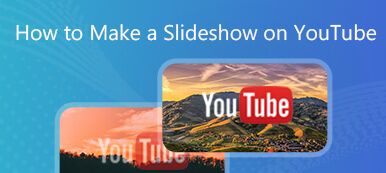Descubra as razões por trás da questão do VLC Media Player não reproduz vídeos do YouTube, atribuído à sua incompatibilidade com o protocolo de streaming dinâmico DASH. Explore soluções práticas, incluindo atualização do VLC e uso de plataformas alternativas ou ferramentas de terceiros. Navegue por etapas abrangentes, garantindo que sua experiência no YouTube esteja alinhada com as políticas que otimizam a reprodução de vídeo com VLC. Obtenha insights adicionais sobre problemas relacionados ao VLC, capacitando os usuários a solucionar problemas e aprimorar suas experiências de streaming.
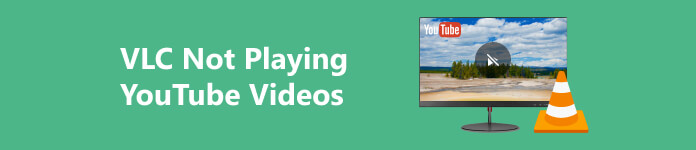
- Parte 1. Por que o VLC não reproduz vídeos do YouTube?
- Parte 2. Correções comuns para vídeos do YouTube que não são reproduzidos no VLC
- Parte 3. Dica: Como consertar vídeos corrompidos do YouTube?
- Parte 4. Perguntas frequentes sobre o VLC que não reproduz vídeos do YouTube
Parte 1. Por que o VLC não reproduz vídeos do YouTube?
VLC significa Cliente VideoLAN. VideoLAN é uma organização sem fins lucrativos que desenvolveu o VLC, e o player é denominado cliente, pois pode ser usado para transmitir e receber mídia de um servidor, seguindo o modelo cliente-servidor. O VLC não pode reproduzir vídeos do YouTube porque o YouTube emprega o protocolo de streaming dinâmico ou DASH, que é incompatível com a reprodução do VLC. O DASH facilita a adaptação dinâmica, representando um desafio às capacidades do VLC. Conseqüentemente, o VLC precisa de suporte mais direto para streaming de conteúdo do YouTube. Os usuários devem recorrer a métodos alternativos ou plataformas dedicadas para acessar os vídeos do YouTube devido a esta disparidade de protocolo.
Parte 2. Correções comuns para vídeos do YouTube que não são reproduzidos no VLC
1. Atualizando VCL
Atualize o VLC para a versão mais recente para melhor compatibilidade e desempenho. Novos lançamentos geralmente resolvem problemas, garantindo melhor suporte para formatos e protocolos de streaming, potencialmente corrigindo problemas de reprodução de vídeos do YouTube. Mantenha-se atualizado para desfrutar de uma experiência multimídia mais tranquila com os recursos e otimizações mais recentes.
2. Use um navegador ou aplicativo do YouTube
Opte por um navegador da web ou pelo aplicativo oficial do YouTube, pois o VLC pode não ter suporte direto para streaming do YouTube. A utilização dessas plataformas garante uma experiência mais tranquila, dada sua compatibilidade com os protocolos de streaming dinâmico do YouTube. Além disso, estão disponíveis Alternativas ao VLC Media Player você pode usar online para transmitir seus vídeos.
3. Ferramentas ou extensões de terceiros
Explore ferramentas de terceiros ou extensões de navegador com cautela para extrair e reproduzir URLs de vídeos do YouTube no VLC. No entanto, esteja ciente de que estes métodos podem não ser confiáveis e têm o potencial de violar os termos de serviço do YouTube, levando a consequências imprevistas. Tenha cuidado, entenda os riscos associados e priorize a conformidade com as políticas da plataforma para garantir uma experiência sem problemas ao usar ferramentas externas para integração do VLC e do YouTube.
4. Verifique a conexão com a Internet
Garanta uma conexão estável com a Internet ao enfrentar problemas de streaming no VLC. Verifique a conectividade reiniciando o roteador ou mudando para uma rede alternativa, solucionando possíveis interrupções que podem afetar a reprodução do vídeo. Uma rede estável é crucial para um streaming contínuo, e a solução de problemas dessas etapas pode ajudar a resolver problemas relacionados à conectividade, garantindo uma experiência multimídia mais tranquila no VLC.
5. Verifique o URL do YouTube
Verifique a precisão e validade do URL do vídeo do YouTube no VLC para resolver problemas de reprodução. Certifique-se de que o link esteja correto e válido, pois imprecisões podem causar problemas. Verifique novamente a exatidão do URL e considere tentar um vídeo diferente para determinar se o problema persiste. Confirme se o URL fornecido é uma fonte válida e atual para solucionar problemas de forma eficaz e desfrutar de reprodução ininterrupta no VLC.
Parte 3. Dica: Como consertar vídeos corrompidos do YouTube?
Fixador de vídeo Apeaksoft se destaca como uma ferramenta inestimável para reparar vídeos corrompidos antes de carregá-los no YouTube. Repleto de recursos poderosos, ele resolve com eficiência problemas de vídeo, incluindo falhas e corrupção, garantindo que seu conteúdo atenda aos padrões do YouTube. Sua interface amigável o torna uma solução confiável para melhorar a qualidade do vídeo e garantir uma experiência de visualização perfeita. Veja as etapas fáceis escritas abaixo.
Passo 1 Baixe e instale o Apeaksoft Video Fixer em seu computador, seguido do lançamento subsequente do aplicativo.
Passo 2 Continue clicando no + ícone no lado esquerdo da interface para adicionar o vídeo corrompido que você deseja enviar para o YouTube usando o Apeaksoft Video Fixer
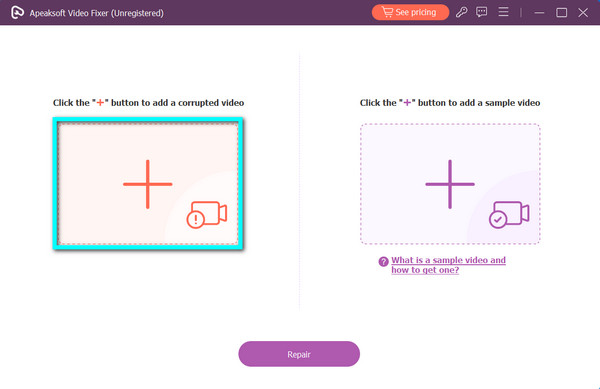
Passo 3 Em seguida, para adicionar o vídeo de amostra, clique no botão + assine do outro lado ou do lado direito da interface. Tenha em mente que selecionar o vídeo de exemplo correto é essencial porque servirá como manual do aplicativo para corrigir o vídeo corrompido.
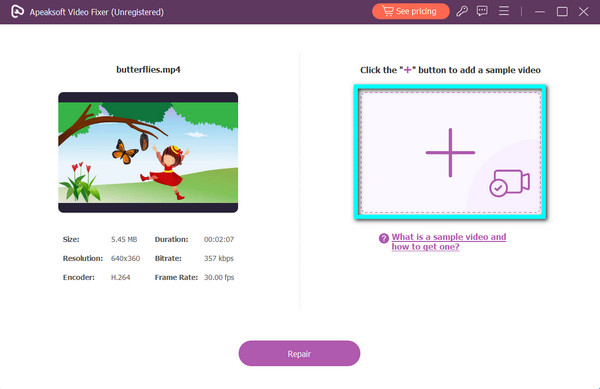
Passo 4 Depois que os dois vídeos forem adicionados, clique no botão reparação botão para iniciar o processo de reparo de vídeo.
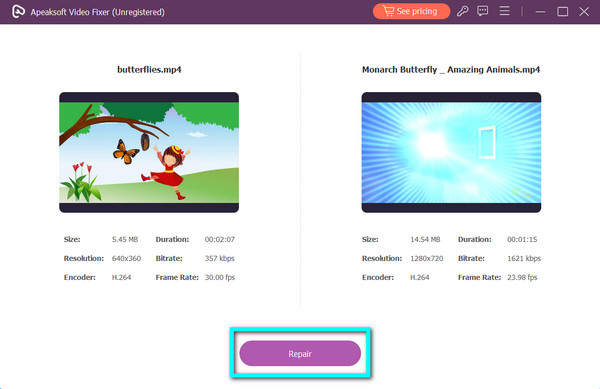
Passo 5 Após a conclusão do processo de reparo, clique no botão Salvar botão. O vídeo corrigido será armazenado no seu dispositivo, pronto para ser carregado no YouTube.

Parte 4. Perguntas frequentes sobre o VLC que não reproduz vídeos do YouTube
É legítimo reproduzir vídeos do YouTube no VLC?
A reprodução de vídeos do YouTube no VLC pode violar os termos de serviço do YouTube, pois contorna a plataforma pretendida. Recomenda-se utilizar o site ou aplicativo oficial do YouTube para reprodução, respeitando suas políticas e garantindo uma experiência de visualização legítima.
Para qual formato o VLC transmite vídeo?
O VLC pode transmitir vídeo em vários formatos, incluindo, entre outros, MPEG, AVI, ASF, WMV, MP4, MKV e muito mais. Sua versatilidade permite aos usuários transmitir conteúdo em formatos compatíveis com uma ampla gama de dispositivos e plataformas.
Por que meu vídeo só tem som no VLC?
O problema de ter apenas som no VLC pode ser devido a um codec de vídeo ausente ou incompatível. Certifique-se de que o formato do seu arquivo de vídeo seja compatível, atualize o VLC para a versão mais recente ou considere instalar o pacote de codecs necessário para resolver o problema de reprodução.
Como converter o formato de vídeo no VLC Android?
No VLC para Android, converta um formato de vídeo abrindo o aplicativo, selecionando o vídeo, tocando nos três pontos para opções, escolhendo Converter, especificando o formato desejado e iniciando o processo de conversão. O VLC criará um novo arquivo no formato escolhido. Você também pode usar um conversor de vídeo online grátis por esta.
O VLC pode baixar vídeos do YouTube?
Não, o VLC não oferece um recurso integrado para baixar vídeos do YouTube. Baixar conteúdo do YouTube sem permissão viola os termos de serviço. Os usuários interessados em baixar vídeos do YouTube devem considerar o uso de ferramentas ou plataformas dedicadas em conformidade com as políticas do YouTube.
Conclusão
VLC não reproduz vídeos do YouTube pode ser atribuído à falta de suporte ao protocolo de streaming dinâmico (DASH) do YouTube. Embora soluções como atualização do VLC, uso de plataformas alternativas ou exploração de ferramentas de terceiros estejam disponíveis, recomenda-se cautela para evitar possíveis violações da política. Apeaksoft Video Fixer surge como uma opção confiável para reparar vídeos corrompidos antes de enviá-los. Lembre-se de aderir aos termos do YouTube, garantindo uma experiência de visualização legítima e perfeita. Explore guias adicionais da Apeaksoft para otimizar suas experiências relacionadas a vídeos.



 iPhone Data Recovery
iPhone Data Recovery Recuperação do Sistema iOS
Recuperação do Sistema iOS Backup e restauração de dados do iOS
Backup e restauração de dados do iOS gravador de tela iOS
gravador de tela iOS MobieTrans
MobieTrans transferência do iPhone
transferência do iPhone Borracha do iPhone
Borracha do iPhone Transferência do WhatsApp
Transferência do WhatsApp Desbloqueador iOS
Desbloqueador iOS Conversor HEIC gratuito
Conversor HEIC gratuito Trocador de localização do iPhone
Trocador de localização do iPhone Data Recovery Android
Data Recovery Android Extração de dados quebrados do Android
Extração de dados quebrados do Android Backup e restauração de dados do Android
Backup e restauração de dados do Android Transferência telefônica
Transferência telefônica Recuperação de dados
Recuperação de dados Blu-ray
Blu-ray Mac limpador
Mac limpador Criador de DVD
Criador de DVD PDF Converter Ultimate
PDF Converter Ultimate Windows Password Reset
Windows Password Reset Espelho do telefone
Espelho do telefone Video Converter Ultimate
Video Converter Ultimate editor de vídeo
editor de vídeo Screen Recorder
Screen Recorder PPT to Video Converter
PPT to Video Converter Slideshow Maker
Slideshow Maker Free Video Converter
Free Video Converter Gravador de tela grátis
Gravador de tela grátis Conversor HEIC gratuito
Conversor HEIC gratuito Compressor de vídeo grátis
Compressor de vídeo grátis Compressor de PDF grátis
Compressor de PDF grátis Free Audio Converter
Free Audio Converter Gravador de Áudio Gratuito
Gravador de Áudio Gratuito Free Video Joiner
Free Video Joiner Compressor de imagem grátis
Compressor de imagem grátis Apagador de fundo grátis
Apagador de fundo grátis Upscaler de imagem gratuito
Upscaler de imagem gratuito Removedor de marca d'água grátis
Removedor de marca d'água grátis Bloqueio de tela do iPhone
Bloqueio de tela do iPhone Puzzle Game Cube
Puzzle Game Cube